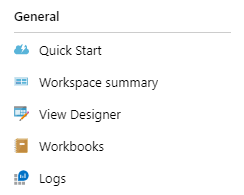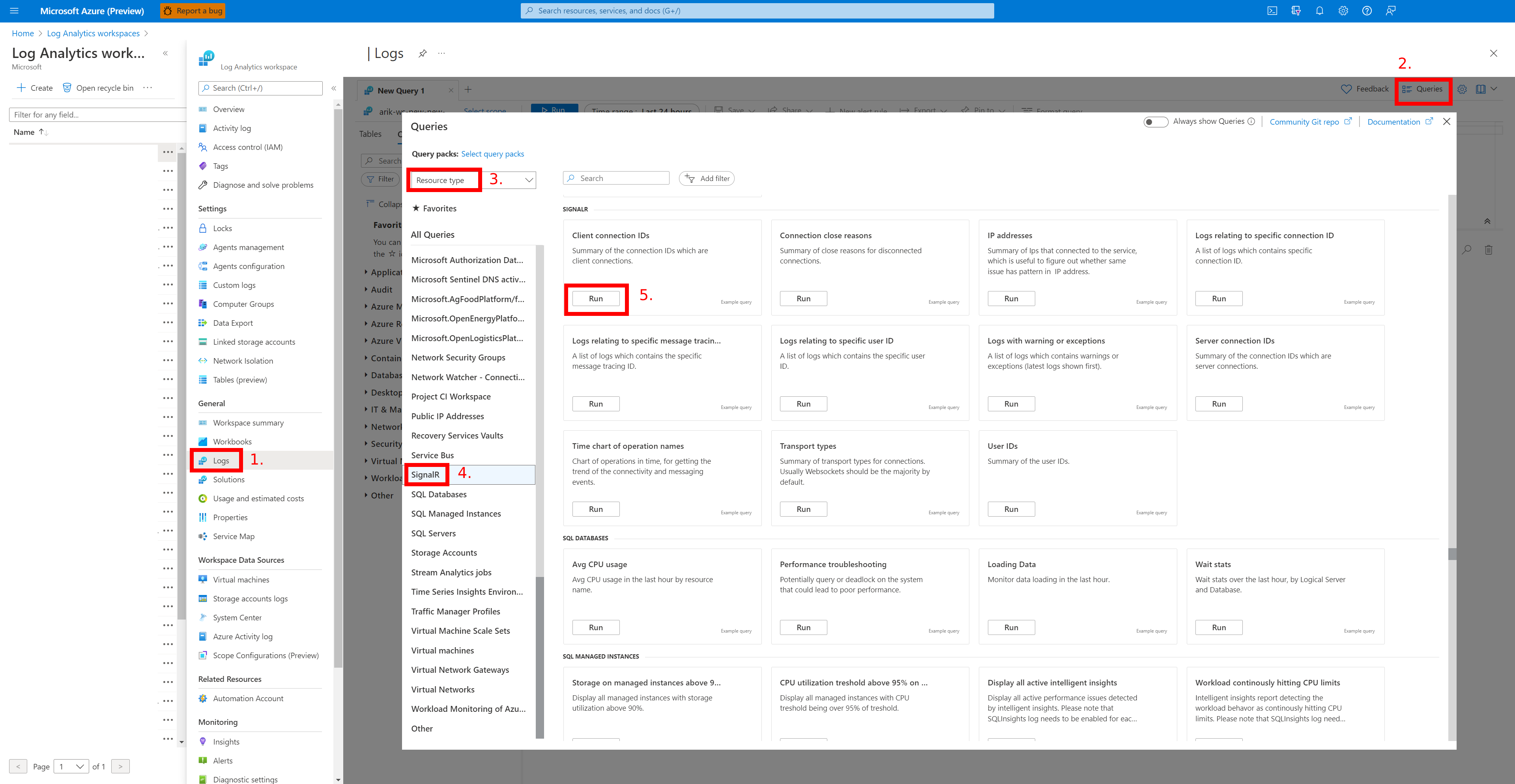訓練
當您有依賴 Azure 資源的重要應用程式和商務程序時,您會想要監視這些資源的可用性、效能和作業。 本文說明 Azure Web PubSub 所產生的監視資料,以及如何使用 Azure 監視器的功能來分析此資料並發出警示。
每個 Azure Web PubSub 的 Azure 入口網站中的 [概觀] 頁面包含資源使用量的簡短檢視,例如並行連線和輸出流量。 這項資訊很有幫助。 但此窗格中僅提供少量的監視資料。 其中的部分資料會自動收集。 在您建立資源後,資料即可用於分析。 在完成一些設定後,您可以啟用其他類型的資料收集。
Azure Web PubSub 會使用 Azure 監視器建立監視資料。 監視器是 Azure 中的完整堆疊監視服務,其中提供一組完整功能讓您監視 Azure 資源,以及其他雲端和內部部署環境中的資源。
如果您還不熟悉如何監視 Azure 服務,請從使用 Azure 監視器來監視 Azure 資源開始著手,其中說明下列概念:
- 什麼是 Azure 監視器?
- 與監視相關聯的成本
- 在 Azure 中收集的監視資料
- 設定資料收集
- Azure 中用來分析和警示監視資料的標準工具
以下幾節以本文為基礎。 其中說明從 Azure Web PubSub 收集的特定資料,並提供使用 Azure 工具設定資料收集和分析這項資料的範例。
Azure Web PubSub 會收集監視資料,這些資料與其他如 Azure 資源收集中所提及之 Azure 資源的監視資料類型相同。
如需 Azure Web PubSub 所建立計量和記錄計量的詳細資訊,請參閱監視 Azure Web PubSub 資料參考。
系統會自動收集和儲存平台計量和活動記錄,但是可以使用診斷設定將資料路由傳送至其他位置。
在您建立診斷設定並將其路由至一個或多個位置之前,不會收集並儲存資源記錄。
如需使用 Azure 入口網站、Azure CLI 或 PowerShell 建立診斷設定的詳細程序,請參閱建立診斷設定以在 Azure 中收集平台記錄和計量。 在建立診斷設定時,您可以指定要收集的記錄類別。
下列各節將討論您可以收集的計量和記錄。
您可以從 [Azure 監視器] 功能表開啟 [計量],以透過計量瀏覽器使用其他 Azure 服務中的計量,來分析 Azure Web PubSub 的計量。 如需使用此工具的詳細資料,請參閱使用 Azure 監視器計量瀏覽器分析計量。
如需針對 Azure Web PubSub 收集的平台計量清單,請參閱計量。
如需參考,您可以查看 Azure 監視器中支援的所有資源計量清單。
Azure 監視器記錄中的資料會儲存在資料表中,其中每個資料表都有一組專屬的唯一屬性。
Azure 監視器中的所有資源記錄都有相同的欄位,後面接著服務特定的欄位。 一般結構描述如 Azure 監視器資源記錄結構描述中所述。
Azure Web PubSub 可收集三種類型的資源記錄:連線、訊息和 HTTP 要求。
- 連線記錄提供 Azure Web PubSub 中樞連線的詳細資訊。 例如,基本資訊 (使用者識別碼、連線識別碼等等) 和事件資訊 (連線、中斷連線等等)。
- 訊息記錄提供透過 Azure Web PubSub 服務所接收和傳送的 Azure Web PubSub 中樞訊息追蹤資訊。 例如,訊息的追蹤識別碼和訊息類型。
- HTTP 要求記錄提供 Azure Web PubSub 服務的 HTTP 要求追蹤資訊。 例如,HTTP 方法和狀態碼。 一般而言,系統會在 HTTP 要求抵達或離開服務時加以記錄。
Azure Web PubSub 目前支援整合 Azure 儲存體。
前往 Azure 入口網站。
在 Azure Web PubSub 服務執行個體的 [診斷設定] 頁面上,選取 [+ 新增診斷設定]。
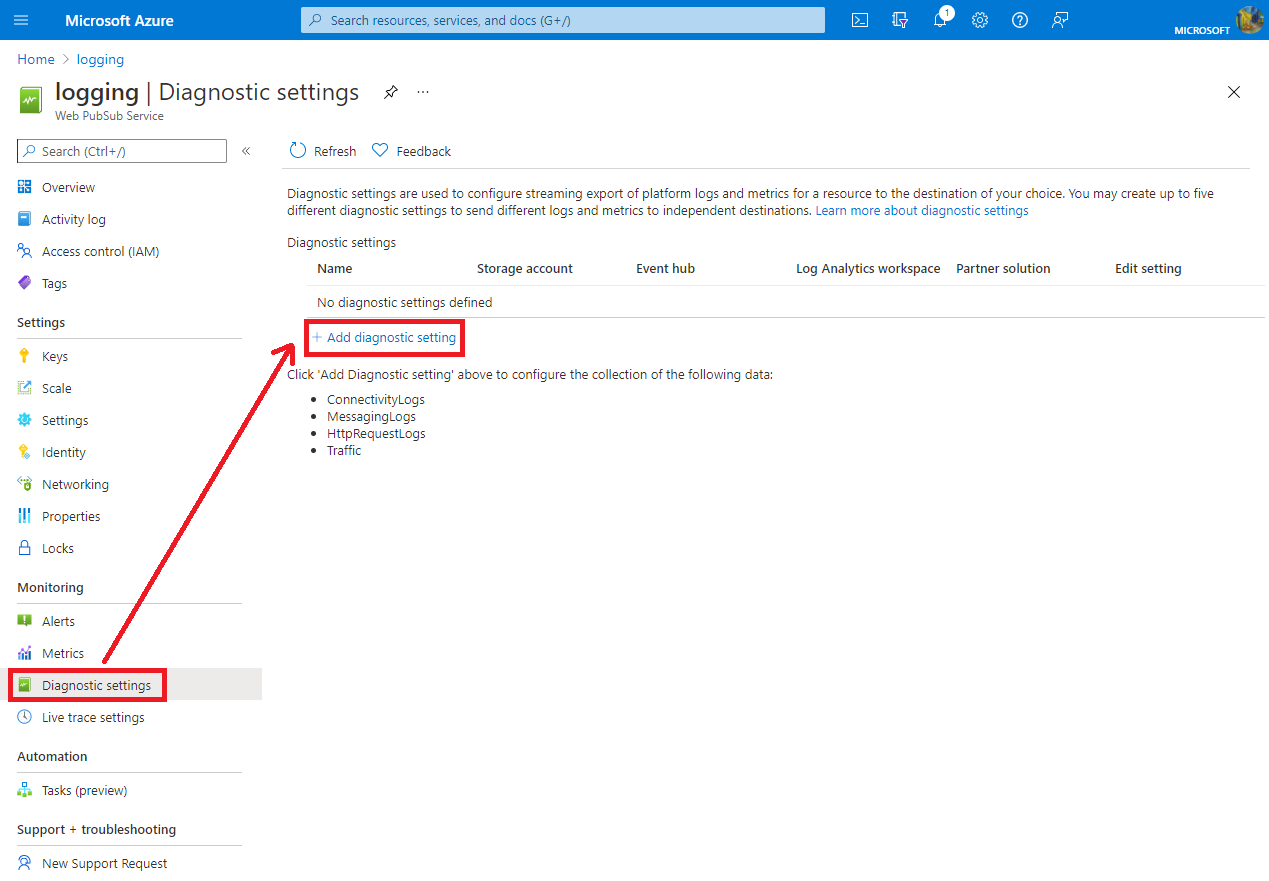
在 [診斷設定名稱] 中,輸入設定名稱。
在 [類別詳細資料] 中,選取您需要的任何記錄類別。
在 [目的地詳細資料] 中,核取 [封存至儲存體帳戶]。
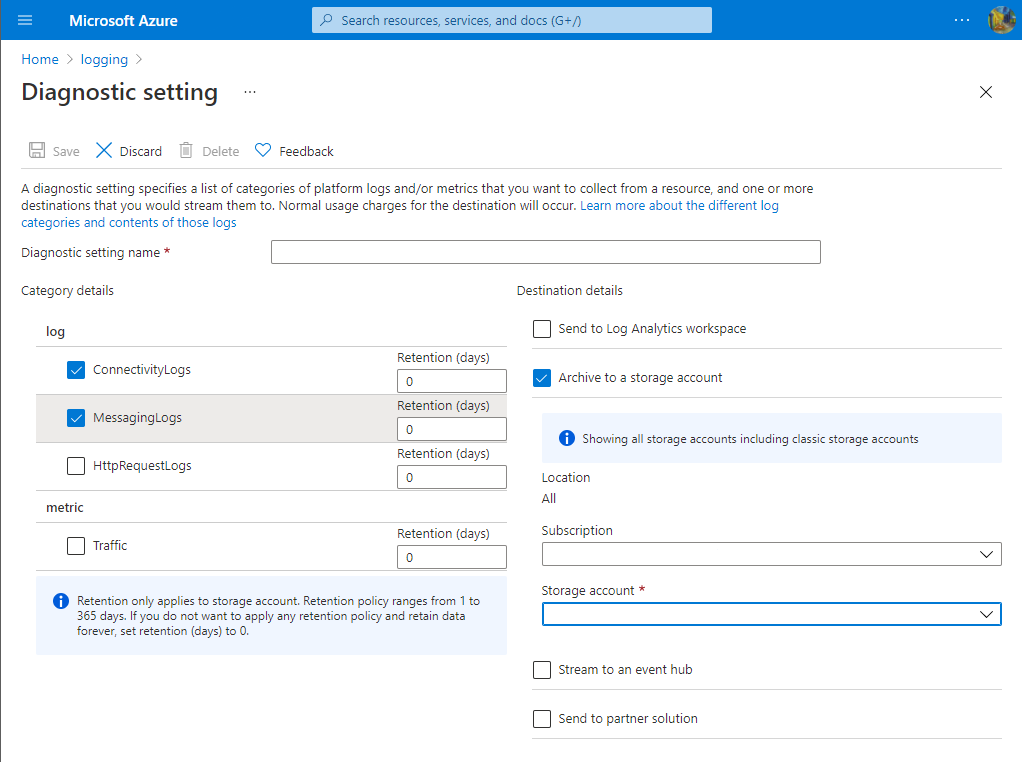
選取 [儲存] 以儲存診斷設定。
注意
儲存體帳戶應位於與 Azure Web PubSub 服務相同的區域中。
記錄會儲存在 [診斷設定] 窗格中所設定的儲存體帳戶。 會自動建立名為 insights-logs-<CATEGORY_NAME> 的容器來儲存資源記錄。 在容器內,記錄會儲存在 resourceId=/SUBSCRIPTIONS/XXXXXXXX-XXXX-XXXX-XXXX-XXXXXXXXXXXX/RESOURCEGROUPS/XXXX/PROVIDERS/MICROSOFT.SIGNALRSERVICE/SIGNALR/XXX/y=YYYY/m=MM/d=DD/h=HH/m=00/PT1H.json 檔案中。 路徑是由 resource ID 與 Date Time 合併。 記錄檔會依 hour 進行分割。 分鐘值一律為 m=00。
若要將記錄傳送至 Log Analytics 工作區:
- 在 [診斷設定] 頁面的 [目的地詳細資料] 下方,選取 [**傳送至 Log Analytics 工作區]。
- 選取您要使用的 [訂用帳戶]。
- 選取要作為記錄目的地的 Log Analytics 工作區。
若要檢視資源記錄,請遵循下列步驟:
在目標 Log Analytics 中,選取
Logs。輸入
WebPubSubConnectivity、WebPubSubMessaging或WebPubSubHttpRequest,然後選取要查詢記錄的時間範圍。 如需進階查詢,請參閱開始使用 Azure 監視器中的 Log Analytics。
若要使用 SignalR 服務的範例查詢,請遵循下列步驟。
在監視資料中發現重大狀況時,Azure 監視器會主動通知您。 如此便能在您的客戶注意到之前,先在您的系統中識別問題並加以對應。 可在 [計量]、[記錄]、[活動記錄] 中設定警示。 不同類型的警示各有優缺點。
下表列出 Azure Web PubSub 常見和建議的警示規則。
| 警示類型 | Condition | 範例 |
|---|---|---|
| 計量 | 連線 | 連線數目超過設定值時 |
| 計量 | 輸出流量 | 當訊息數目超過設定值時 |
| 活動記錄檔 | 建立或更新服務 | 建立或更新服務時 |
| 活動記錄檔 | 刪除服務 | 刪除服務時 |
| 活動記錄檔 | 重新啟動服務 | 重新啟動服務時 |
如需關於監視 Azure Functions 中 DI 的詳細資訊,請參閱下列文章:
- 監視 Azure Web PubSub 資料參考:關於計量、記錄以及函式應用程式所建立之其他重要值的參考資料。
- 使用 Azure 監視器來監視 Azure 資源:監視 Azure 資源的詳細資訊。